Apple Booksへの投稿の可能性 possibility of uploading to Apple Books
はじめに
(日本の)Amazonスタッフの低レベルには,ぼくはもう耐えられないので,このアップルブックスへの変更を一昨日,視野に入れた。日本以外のアップルブックスの評価はわからないが,日本ではコミックス以外は全くと言って良いほど,流布していない。ぼくのmacでは使えない。OS 10.12ではPagesもiBooksも使えない。アップルのヴィンテージというキャピタリスト戦略での置いてけぼりは常套手段だ。
iPad対応のPagesはどうなっているのかと,久しぶりにiPadを立ち上げてPagesを見たら,使えることがわかった。しかし,このiPadではコンテンツ作成作業はなんとも,耐えられない。そういう中,偶然Pages for iCloudを見つけた。この可能性を探りたいと思う。もし,期待できるのであれば,次に考えているLiDAR測量の本をアップルブックスから発行するつもりだ。キンドル版では図や写真はほぼ使えないと言って良い。それに対してアップルの電子ブックのコンセプトは,発表されて以後,次世代に対応したもの(つまり現在の人の遅れた感覚を超えたもの)であり,キンドル版をはるかに超えたプレゼンができる。
追記 Mar. 31, 2023: このページを4 Pages for iCloud を使う,まで作成してきて,アップルブックステクノロジーの大衆化が十分に進んでいることを実感した。小学生でも十分に作成することができる。仲閒とストーリーを積み上げて行くこともできるし,自分の学習のために自分だけの本を作ることも可能だ。アップルブックスにアップロードしなくても,自分のための本を楽しむことができる。キンドルとは異次元の本作成環境が実現している。
1 Pages for iCloudの導入
Pages for iCloudでブックをApple Booksに公開する に偶然?,会えた。大袈裟ではない。ネット上では日本人はまだ知らないという状況だ。日本では,アップルだけが公開している,と言ってもいいかも知れない。ぼくの利用が可能なのか,探ってみる。このページには次のリンクがある。
関連項目 Pages for iCloudでのブックの作成の概要 Pages for iCloudで最初の書類を作成する
1.1 Pages for iCloudでのブックの作成の概要
このページをみると,二種類のテンプレートが用意されており,縦方向はリフロー型の小説など,横方向は図や写真を配置するような固定ページレイアウトを利用するのに適している。ぼくのLiDAR測量に関する報告は横方向のテンプレートが最適だ。今後,この横方向を利用する観点でこのページをまとめたいと思う。
a. ブックテンプレート選択,b. 内容の追加(プレースホルダ利用),c. ブック発行またはユーザーと共有
このa,b,cの順で進めて行くのだが,プレースホルダに関する英辞郎とアップルの解説を次に。
プレースホルダ placeholder(英辞郎): 後になって実際の文字や数字などが表れる場所を示すもの。例えば、開発途中に作る中身が何もないサブルーティンや、プレゼンテーション・ソフトの点線で表される、ユーザーの入力すべきテキスト・ボックスなど、さまざまなものがある。なお,アップルではholderをホルダと表現しているが日本語的表現ではないのがつらいところ。文科省に従う必要はもちろんない。
プレースホルダイメージ(アップル): AppleのPagesおよびKeynoteアプリケーションのテンプレートで、独自のイメージをドラッグして置き換えることのできるイメージです。イメージプレースホルダの上にポインタを置くと、イメージをドラッグするよう指示するヘルプタグが表示されます。
プレースホルダテキスト(アップル): AppleのPagesおよびKeynoteアプリケーションのテンプレートで、独自のテキストをドラッグ、ペースト、または上書きして置き換えることのできるテキストです。プレースホルダテキストであるかどうかを見分けるには、それをクリックします。プレースホルダテキストの場合は、1回のクリックで、簡単に置き換えられるようにテキスト全体が強調表示されます。
1.2 Pages for iCloudで最初の書類を作成する
繰り返されているが,ワードプロセッサテンプレートとページレイアウトテンプレートがある。ぼくは後者を利用するつもりだ。それぞれに見出しがあり,「書類を作成してフォーマットする」を展開expandする。
1.2.1 この展開内には,書類マネージャで新規作成する場合の選択肢について説明がある。ぼくの場合はブックテンプレートを選択することになる。EPUB形式のブックテンプレートをエキスポートすると,AppleBooksおよびその他の電子ブックリーダーで開くことができるとある。「その他の電子ブックリーダー」が何を指すのかわからないが。ぼくの場合,用意されている図1最上段の見出しで,Books – Landscapeを選択すれば良いことになる。
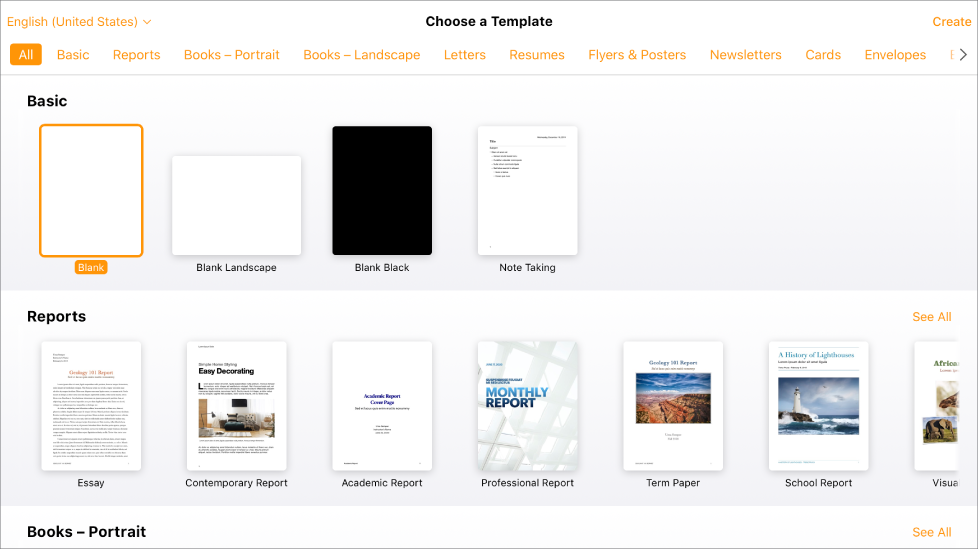
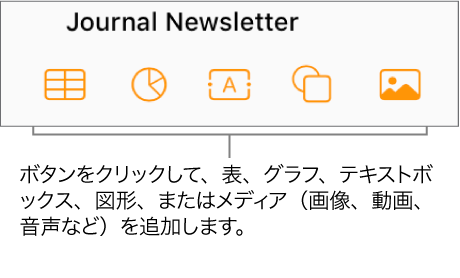
1.2.2 個々のプレースホルダに新たにテキストや図表などを入力や置換を実行することになる。さらに,図2のツールバーのオブジェクトボタンをクリックします。を,実行して,新しいテキストボックス、イメージ、図形、その他のオブジェクトを追加することができる。
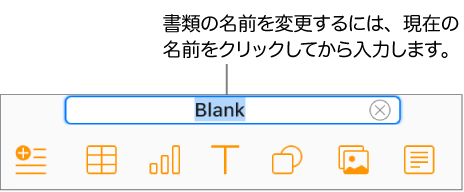
1.2.3 Pages for iCloudでは,書類内容を変更する過程で,自動で保存される。図3のように,書類名を付けることができる。書類を閉じるには,この図3のタイトルの枠の右手の✖️をクリックすると書類を閉じることができる。
関連項目
Pages for iCloudで書類にテキストを追加する
Pages for iCloudで画像を追加する/置き換える
Pages for iCloudでオブジェクトを移動して揃える
Pages for iCloudで書類の表示を変更する
Pages for iCloudでブックをApple Booksに公開する
2 iTunes Connect アカウントの設定 アップルブックスに登録するためで本を作成するためではない
すごく適切な手順でされており,小学生でも十分に理解できるのではないかと思う。このアップルブックスによるLiDAR測量レポートの公開は半年後ぐらいになるかと思われる。そのレポート作成過程での手順などをこのページに追加したいと思う。一応,登録手続きだけ,いま,実行したい。
Pages for iCloudでブックをApple Booksに公開する のページのステップ1がつぎのものである。
iTunes Connect アカウント:ブック公開用の iTunes Connect アカウントを持っている場合、アカウントの Apple ID とパスワードを準備します。持っていない場合は、iTunes Connect アカウントを設定します。iTunes Connectは、ブックをApple Booksで配信および管理することが可能なWebサイトです。
で,TERMS OF SERVICEがあって,その内容でボクが関心を持った部分は次の項目だけだった。
System Requirements: これで気になるのはmacOSの問題である。OS X 10.12では問題が生じる可能性がある。その場合,Parallels Desktop内のWindows Xか,mouseWindowsを使うことになるだろう。iPadでも問題ないが,ぼくのコンテンツの利用などで面倒が生じる可能性がある。Google Driveにアクセスする形になるがMicrosoft Wordの場合,ファイルを開くことができない。
さて,iTunes Connect アカウントを設定します。をログインしたまま,食事やTVを見て,長く放置したためか,次のようなメッセージが出て,登録ができなかった。ボクの名前がアップルに登録されている本名の漢字であったが,ローマ字表記に変更するなどしたが,そういう問題ではないようには思う。
The following error(s) occurred:
Seller Name cannot contain ぼくのなまえ.まあ,何度かトライしてiTune Connectに登録することができた。
| Dear MYNAME, Your application to offer books on Apple Books has been approved. Verify your addresse to request an agreement and deliver your books.Regards, The Apple Books team |
これを実行してのちのことであるが,Create an iTunes Connect account が用意されていることを知った。
3 Pages for iCloudのmacOS Sierra (10.12)での利用 本のコンテンツを作成するため
https://authors.apple.com/ から Apple Books for authors に入る。この中には,Microsoft Wordファイルからアップする道も記されている。
Prepare your Word document for Apple Books にはMicrosoft WordからPagesに取り込む形やEPUBに変換する形が示されていて,キンドルのように,Microsoft Wordそのものに対応している訳ではない。
さて,Pages for iCloudを利用するプロセスを次に。
System requirements for iCloud:
Recommended system requirements: ぼくの場合は,iPhone,iPad,は最新OSだから問題ない。mac OS は10.13以上だから対応しない。Microsoft Windows 10 or later * 64-bit Windows (May 2019 Update or later) is required to install iCloud for Windows,に対応するから,これも問題ない。
Minimum system requirements by feature: この条件では,macは,at least OS X Lion 10.7.5 on a Mac,だから,一応クリアしている。行けるかなあ?
4 Pages for iCloud を使う
iCloud.comにサインイン https://www.icloud.com/ (アップルIDで)
図5のように,サインインした際,最下部にアプリのアイコンが並び,オレンジ色のPagesアイコンをタップする。図6のメニューが現れる。個人でコンテンツを作成する場合は最下部のPagesのアイコンを選ぶ。次には図1のメニューが現れる。図7はこのうちのBooks-LandscapeのGuideBookを選択した例である。コンテンツの作成途中でテンプレートを替えることはできない。プレースホルダは自由に変更追加できるので,まあ問題はない。MacのPagesでイメージギャラリーを追加する での説明のようにページの固定した場所でスライドショーのように複数の図表などを示すこともできる。
Pages for iCloud ユーザガイド 参照
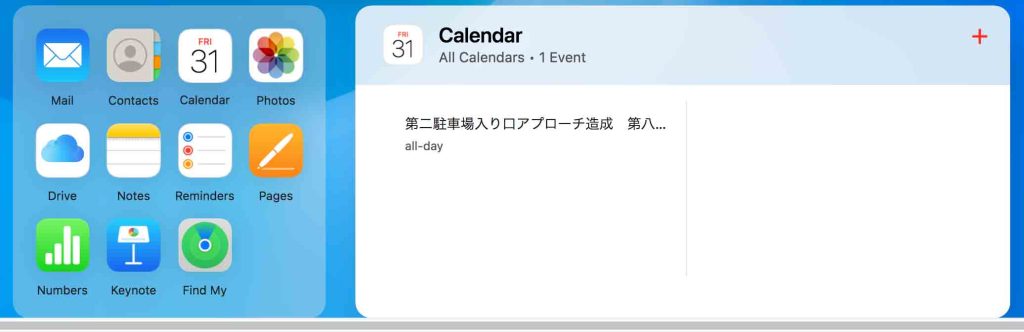
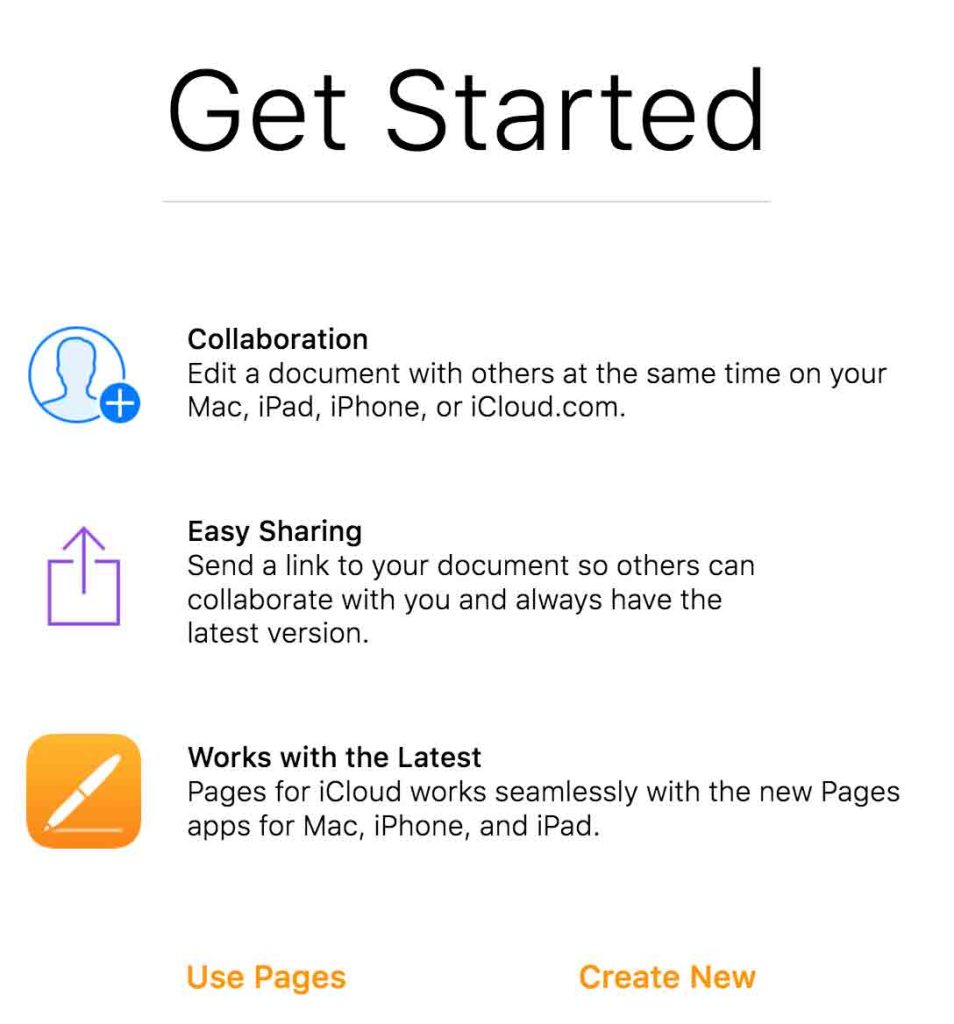
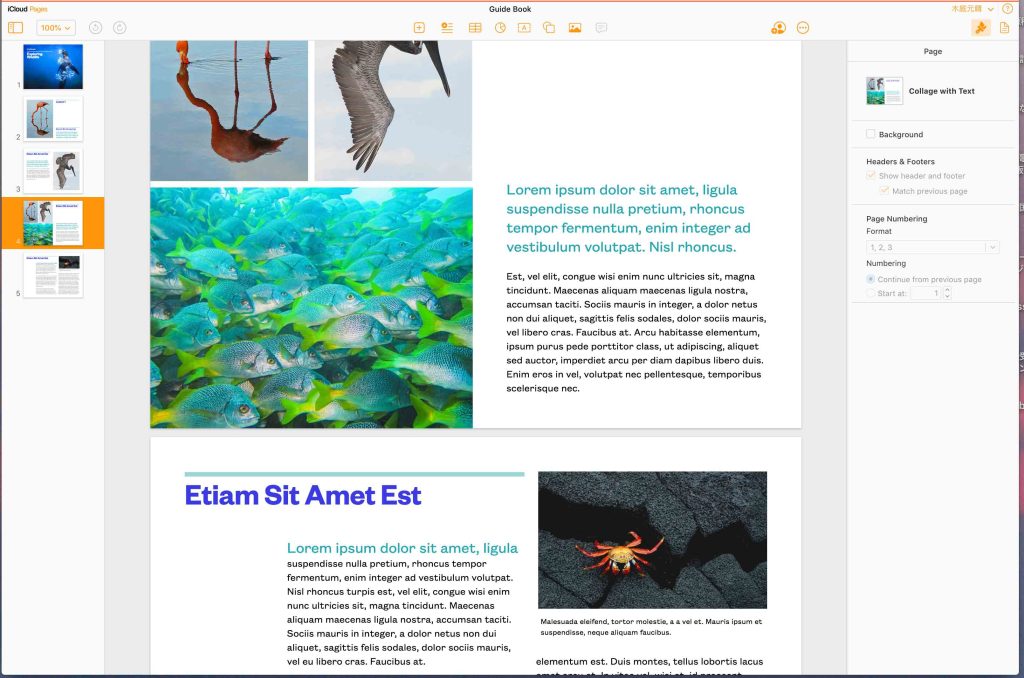
この四月からLiDAR測量法のペーパーを作成し,その結果を利用して,Pages for iCloudを使って,ブックを作成し,アップルブックスに登録したいと思っている。キンドル版とは全く違う豊かなプレゼン書ができると期待している。邦語か英語か,迷っている。とにかく,ここまで,macOS 10.12 Seirraで問題無く操作することができた。iCloud恐るべし。
5 iCloudストレージの確認
iCloudの無料容量は5GBに過ぎない。
現在,主にWordPressのバックアップ用として使用しているGoogle Driveは,Basic 100 GB ¥2,500 / year Billed annually。200GBだと¥3,800 / year。年単位だ。アップルのiCloudは200GBは¥4,800 / yearだ。
iCloudの有料版は次のようだ。料金は月単位でそれを12倍した。
iCloud+ 50 GB ストレージ付きで,¥1,560 / year:
50 GB のストレージ
iCloud プライベートリレー
メールを非公開
カスタムメールドメイン
HomeKit セキュアビデオのサポート (1 台のカメラ)iCloud+ 200 GB ストレージ付きで,¥4,800 / year:
- 200 GB のストレージ
- iCloud プライベートリレー
- メールを非公開
- カスタムメールドメイン
- HomeKit セキュアビデオのサポート (最大 5 台のカメラ)
アップルブックスの作成中は結構の容量を食うが,アップロードしてしまえば,コンテンツは削除すればよい。
なお,現在のボクのストレージ使用量は次のようだ。
例えば,図8のように,Pages for iCloudを開いていて,赤丸矢印で示したアイコンをタップすると,メニューが現れて,iCloudストレージをタップすると,図9が現れる。これを見ると,iCloudバックアップ400MB弱だが,これはこれより下のファイル群のバックアップと関連があるようで,iCloudバックアップは削除できないと思う。メールとメッセージはiCloudのものだけで保存する必要性は無く殆ど使っていないし,削除しても良い。書類には,メモ,カレンダー,連絡先,が入っている。これはmac,iPhone 12 Proと共有しているので必要だ。写真などはiCloudには入れないようにしている。写真は余りに大容量で入れることは到底できない。外付けハードディスクにバックアップしているので問題ない。
使用容量は0.5GBほどで,未使用4.5GBあるので,全く問題ないと思われる。
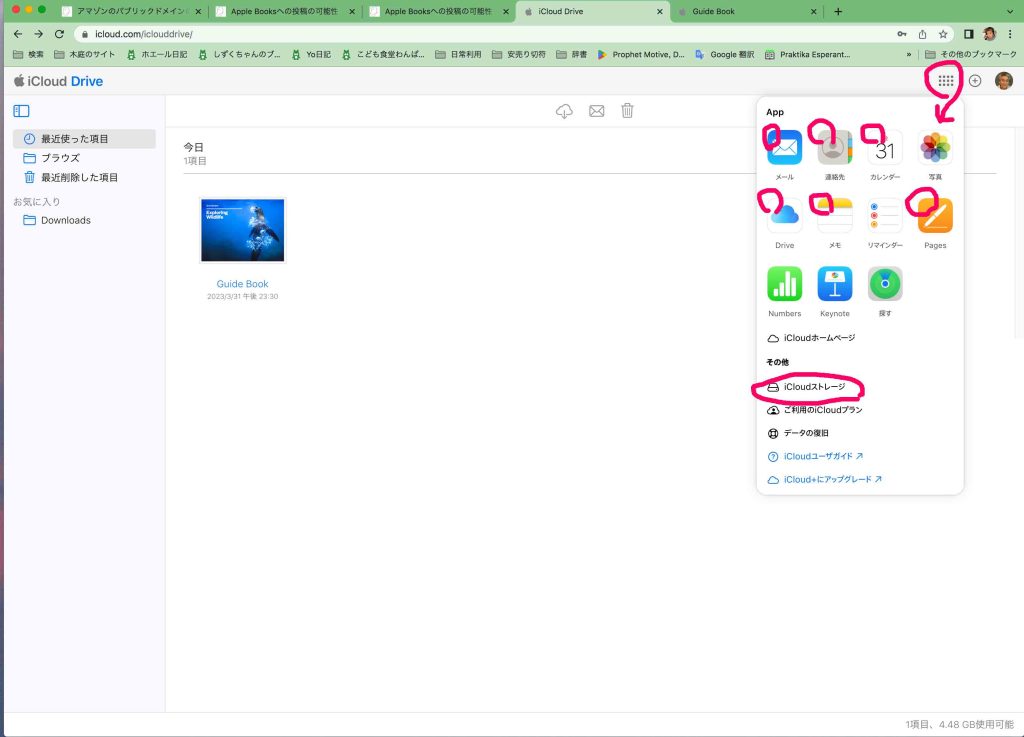
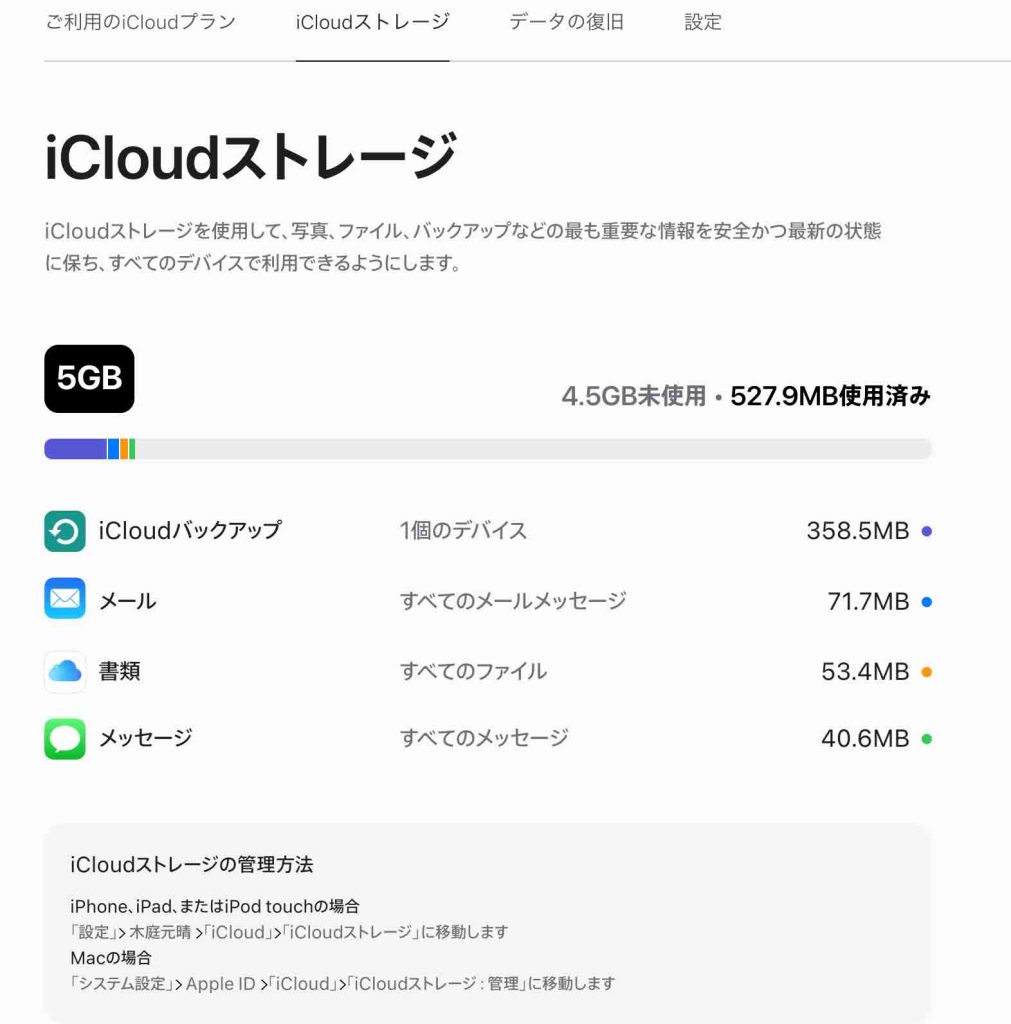
以上,Mar. 31, 2023記。
追記 Apr. 2, 2023: PagesのファイルのiCloud Driveへのコピーなどについて,次のページに示している。Microsoft WordファイルをPages for iCloudで編集してみる

